最終更新日 2024年8月27日
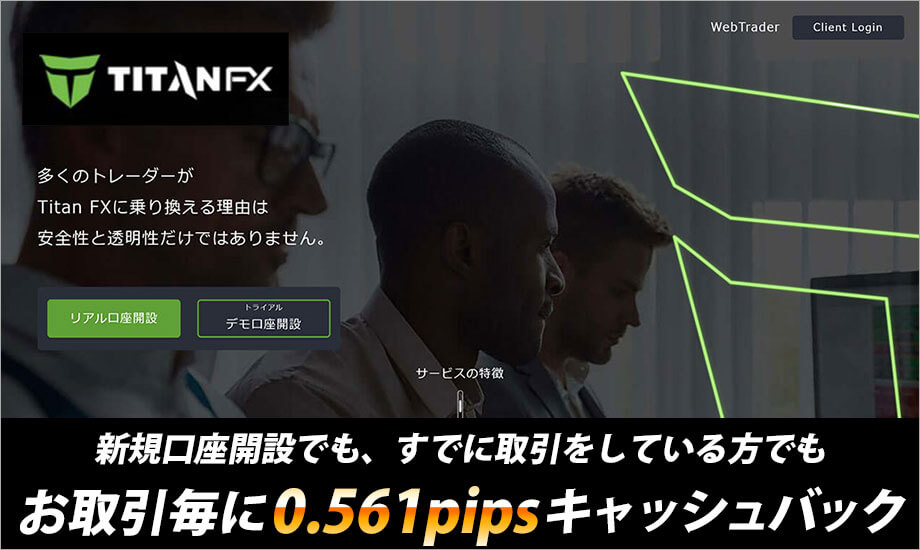
TitanFX(タイタンFX)のサポートを受ける際に求められたコンソールログの各ブラウザごとのダウンロード方法
コンソールログは、ウェブページの動作に関する詳細な情報を含んでおり、問題解決に役立つ重要なデータです。各ブラウザの手順に従って、適切にログを取得し、サポートチームに提供することで、迅速な解決が期待できます。
※情報は随時変更されることがありますので、最新情報は公式サイトで確認してください。
各ブラウザでのコンソールログのダウンロード方法
TitanFXのサポートを受ける際、ブラウザごとのコンソールログ取得方法は以下の通りです:
1. Chromeを開き、問題が発生しているページにアクセスします。
2. キーボードの Ctrl + Shift + I (Macの場合は Cmd + Option + I)を押して開発者ツールを開きます。
3. 「Console」タブをクリックして、表示されたログを確認します。
4. 右クリックして「Save as...」を選択し、ログをテキストファイルとして保存します。
1. Firefoxを開き、問題のページにアクセスします。
2. キーボードの Ctrl + Shift + K (Macの場合は Cmd + Option + K)を押してWebコンソールを開きます。
3. 表示されたログを右クリックして「Save All Messages As...」を選択し、ファイルを保存します。
1. Edgeを開き、問題のページに移動します。
2. キーボードの F12 を押して開発者ツールを開きます。
3. 「Console」タブをクリックして、ログを表示します。
4. 右クリックして「Save as...」を選択し、ログを保存します。
1. Safariを開き、問題のページにアクセスします。
2. メニューから「Safari」>「環境設定」>「詳細」を選択し、「メニューバーに開発メニューを表示」をチェックします。
3. 「開発」メニューから「コンソールを表示」を選択します。
4. 表示されたログを右クリックしてコピーし、テキストエディタに貼り付けて保存します。
注意点
コンソールログには個人情報が含まれる場合がありますので、必要な部分だけを送信するか、個人情報を削除してから送信することをお勧めします。また、ログを提供する際には、TitanFXサポートチームにどのブラウザを使用しているかも併せて伝えるとスムーズに対応してもらえます。
TitanFXはキャシュバック口座開設可能

ロイヤルキャッシュバックが開催中のWキャッシュバックボーナスをご利用でTitanFX取引ごとに0.5610pipsキャッシュバック+さらに10,000円のキャッシュバックが発生します!
TitanFX(タイタンFX)は私達ロイヤルキャッシュバックから口座開設することで取引毎に0.5610pipsの現金によるキャッシュバックが発生します! キャッシュバック口座はスプレッド、レバレッジ、手数料等通常の取引口座と同じ条件で取引ができるのでとてもお得に取引ができる海外FX取引に必須のサービスになります! もちろん、FX通貨ペアの取引はもちろん、CFD取引もキャッシュバック対象となります!すでにTitnaFXをご利用の方でもキャシュバック口座は開設できるのでぜひご利用ください!






















